|
پuDELFTshipپv‚»‚ج12پ@ƒ|ƒCƒ“ƒgƒپƒjƒ…پ[
پuDELFTshipپv‚ً‘€چى‚·‚é‚ة‚ ‚½‚èپA‚ئ‚ة‚à‚©‚‚ة‚àٹî–{ƒRƒ}ƒ“ƒh‚ً—‰ً‚µ‚ب‚¢‚ئ‰½‚à‘€چى‚إ‚«‚ب‚¢پB
‚±‚ê‚ـ‚إگG‚ê‚ؤ‚«‚½3Dƒ\ƒtƒg‚ئ‚حپA‘½ڈ‘€چىٹ´‚ھˆظ‚ب‚邽‚كپAژvچl‚جگط‚è‘ض‚¦‚à•K—v‚إ‚ ‚éپB
ƒwƒ‹ƒv‚ج–|–َ‚حپAژہچغ‚ج‘€چى‚إŒںڈط‚µ‚½‚à‚ج‚ئپA–¢Œںڈط‚ج‚à‚ج‚إ‚حƒjƒ…ƒAƒ“ƒX‚ھˆظ‚ب‚èپA–¢Œںڈط‚ج‚à‚ج‚حƒlƒbƒg–|–َ‚ًƒXƒgƒŒپ[ƒg‚ة—ک—p‚µ‚ؤ‚¢‚é•”•ھ‚ھ‚ ‚é‚ج‚إ’چˆس‚ھ•K—vپBپiŒ‹چ\پAˆس–،•s–¾‚ب•”•ھ‚à‘½‚¢‚½‚كپA–|–َ‚حپAŒ´•¶’ت‚è‚إ‚ح–³‚¢پBپj

گV‚µ‚¢ƒ|ƒCƒ“ƒgپiNew pointپj | 3D ‹َٹش‚ةگV‚µ‚¢ƒ|ƒCƒ“ƒg‚ً’ا‰ء‚µ‚ـ‚·پBگV‚µ‚¢ƒ|ƒCƒ“ƒg‚حٹù’è‚إ‚ح (0.0, 0.0, 0.0) ‚ھŒ´“_‚ة‚ب‚è‚ـ‚·پBگV‚µ‚¢ƒ|ƒCƒ“ƒg‚ج’ا‰ء‚حپuگ§Œنƒlƒbƒgپv ‚جƒRƒ“ƒgƒچپ[ƒ‹‚ھ•\ژ¦‚³‚ê‚ؤ‚¢‚éڈêچ‡‚ج‚ف—LŒّ‚إ‚·پB | 
ƒ|ƒCƒ“ƒg‚ًگ®—ٌپiAlign pointsپj | •،گ”‚جƒ|ƒCƒ“ƒg‚ھ‘I‘ً‚³‚ê‚ؤ‚¢‚½ڈêچ‡‚ة’¼گü‚ًŒ`گ¬‚·‚é‚و‚¤‚ةپA‚±‚ê‚ç‚جƒ|ƒCƒ“ƒg‚ًگ®—ٌ‚³‚¹‚邱‚ئ‚ھ‰آ”\‚إ‚·پB‚±‚ê‚حپAچإڈ‰‚ئچإŒم‚ج‘I‘ً‚³‚ꂽ“_‚ً’ت‰ك‚·‚郉ƒCƒ“ڈم‚ج‚·‚ׂؤ‚ج‘I‘ً‚³‚ꂽ“_‚ً“ٹ‰e‚·‚邱‚ئ‚ة‚و‚ء‚ؤچs‚ي‚ê‚ـ‚·پB“_‚ج•دˆت‚ًچإڈ¬Œہ‚ة•غ‚آ‚½‚ك‚ةˆê—l‚ة•ھ•z‚·‚é‚ج‚إ‚ح‚ب‚پAƒ‰ƒCƒ“ڈم‚ة“ٹ‰e‚µ‚ـ‚·پB‚³‚ç‚ة“_‚ج‚ف‚ج“ء’è‚جچہ•W‚ً•دچX‚·‚邱‚ئ‚ھ‚إ‚«‚ـ‚·پBژں‚ة—ل‚ًژ¦‚µ‚ـ‚·پBX چہ•Wڈc’f–تƒrƒ…پ[‚©‚猩‚½“¯‚¶•½–ت‚ة‚·‚ׂؤ‚جƒ|ƒCƒ“ƒg‚ً’u‚‚½‚ك‚ةپAƒgƒ‰ƒ“ƒTƒ€‚جٹO‘¤‚جƒGƒbƒW‚ًŒ`گ¬‚·‚éƒ|ƒCƒ“ƒg‚ج‚ف’²گ®‚µ‚ؤ‚‚¾‚³‚¢پBŒم•”‚©‚猩‚ؤ“ء’è‚جڈêچ‡‚ةƒgƒ‰ƒ“ƒTƒ€‚جŒ`ڈَ‚ھ•د‰»‚µ‚ب‚¢‚ـ‚ـ–ك‚è‚ـ‚·پB | 
ƒ|ƒCƒ“ƒg‚ج•ِ‰َپiPoint collapseپj | ‚±‚ê‚حپAژüˆح‚جƒWƒIƒپƒgƒٹ‚ًچيڈœ‚¹‚¸‚ة‘I‘ً‚µ‚½ƒ|ƒCƒ“ƒg‚ًچيڈœ‚µ‚ـ‚·پB‚»‚ê‚ح2‚آ‚جƒGƒbƒW‚ةگع‘±‚³‚ê‚ؤ‚¢‚éڈêچ‡‚جƒ|ƒCƒ“ƒg‚ة‚ج‚ف•ِ‰َ‚ً“K—p‚·‚éژ–‚ھ‚إ‚«‚ـ‚·پB“_‚ھڈœ‹ژ‚³‚ê‚é‚ئپA2‚آ‚جƒGƒbƒW‚ھ1‚آ‚جƒGƒbƒW‚ة’uٹ·‚¦‚ç‚ê‚ـ‚·پBƒ|ƒCƒ“ƒg‚ھ2‚آˆبڈم‚جƒGƒbƒW‚ةگع‘±‚³‚ê‚ؤ‚¢‚éڈêچ‡پA‘¼‚جƒGƒbƒW‚حپA‚±‚ê‚ç‚جƒGƒbƒW‚ً•ِ‰َ‚·‚邱‚ئ‚ة‚و‚ء‚ؤپAچإڈ‰‚ةڈœ‹ژ‚·‚é•K—v‚ھ‚ ‚è‚ـ‚·پBƒ|ƒCƒ“ƒg‚ً•ِ‰َ‚·‚éƒvƒچƒZƒX‚حپA‰E‚جگ}‚ةژ¦‚³‚ê‚ؤ‚¢‚ـ‚·پB‚»‚ê‚ح‚»‚ê‚ةگع‘±‚³‚ꂽ2‚آ‚ج–ت‚ئ2‚آ‚جƒGƒbƒW‚ً‹¤—L‚µ‚ؤ‚¢‚é‚ج‚إ•ِ‰َ‚·‚é“_‚ھ•s‹K‘¥‚إ‚ ‚邱‚ئ‚ة’چˆس‚µ‚ؤ‚‚¾‚³‚¢پBƒ|ƒCƒ“ƒg‚ً•ِ‰َ‚³‚¹‚邱‚ئ‚ة‚و‚ء‚ؤپA2‚آ‚جژو‚è•t‚¯‚ç‚ꂽ–ت‚جƒ|ƒCƒ“ƒg‚جگ”‚ھپA4‚ةŒ¸ڈ‚³‚êپAگ§Œنƒlƒbƒg‚حپA—eˆص‚ة‘D‘ج•\–ت‚ًگ¶گ¬‚·‚邱‚ئ‚ً‹K‘¥“I‚ةچs‚¤‚±‚ئ‚ھ‚إ‚«‚ـ‚·پB
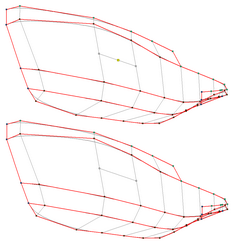
| 
•½–تŒًچ·“_پiPlane intersectionپj | •½–تŒًچ·ƒAƒ‹ƒSƒٹƒYƒ€‚إ‚حپA•½–ت‚ج‚·‚ׂؤ‚ج‰آژ‹ƒGƒbƒW‚ئŒًچ·‚µ‚ـ‚·پB‚»‚ê‚حپA‚»‚ج•½–ت‚ئŒًچ·‚·‚éٹeƒGƒbƒW‚ةگV‚µ‚¢ƒRƒ“ƒgƒچپ[ƒ‹ƒ|ƒCƒ“ƒg‚ً‘}“ü‚µ‚ـ‚·پB‰آ”\‚ب‚·‚ׂؤ‚جŒً“_‚ً‘}“ü‚·‚é‚ئ •،گ”‚جگV‚µ‚¢“_‚ًٹـ‚ق‘S‚ؤ‚ج–ت‚حپAگV‚µ‚¢“_‚جٹش‚ةگV‚µ‚¢ƒGƒbƒW‚ً‘}“ü‚·‚邱‚ئ‚ة‚و‚ء‚ؤ•ھٹ„‚³‚ê‚ـ‚·پB‚±‚ê‚حپA“ء’è‚جڈcˆت’u‚إ—ل‚¦‚خ“_‚جˆê•û‚ج”حˆح‚ً‘}“ü‚·‚é‚ج‚ة•ض—ک‚إ‚·پBگV‚µ‚چىگ¬‚³‚ꂽƒGƒbƒW‚ةگ§Œن‹بگü‚ً’ا‰ء‚·‚éƒIƒvƒVƒ‡ƒ“‚à‚ ‚è‚ـ‚·پB پiگ‚’¼پAگ…•½‚ـ‚½‚ح‰،پj–ت‚جژي—ق‚حپAƒ_ƒCƒAƒچƒO‚ةٹَ–]‚·‚é‹——£‚ً“ü—ح‚·‚邱‚ئ‚ة‚و‚èپAچہ•W‚ئ“¯—l‚ةژw’è‚·‚邱‚ئ‚ھ‚إ‚«‚ـ‚·پB
پ¦“®چى‚حپyƒwƒ‹ƒvپz‚جگà–¾’ت‚肾‚ھپA‚±‚ج‹@”\‚ً‚¤‚ـ‚—ک—p‚·‚éژ–‚إپAپuچہ•W‚ًƒRƒsپ[پv‚âپAپuƒ|ƒCƒ“ƒg‚جگ®—ٌپv‚ًٹg’£‚³‚¹‚鉗p‚ئ‚µ‚ؤ—ک—p‚·‚éژ–‚ھ‚إ‚«‚½پB
| 
Œًچ·ƒŒƒCƒ„پ[پiIntersect layersپj | ‚±‚جƒIƒvƒVƒ‡ƒ“‚ًژg—p‚·‚é‚ئپA2 ‚آ‚جƒŒƒCƒ„پ[‚جŒًچ·‚·‚éƒJپ[ƒu‚ًŒ©‚آ‚¯‚邱‚ئ‚ھ‚إ‚«‚ـ‚·پB‚à‚؟‚ë‚ٌƒ‚ƒfƒ‹‚ھ 1 ‚آ‚جƒŒƒCƒ„پ[‚¾‚¯‚جڈêچ‡پA‚±‚جƒIƒvƒVƒ‡ƒ“‚حپAƒپƒjƒ…پ[‚إ–³Œّ‚ة‚ب‚ء‚ؤ‚¢‚ـ‚·پB‘و 2 ƒŒƒCƒ„پ[‚ج–ت‚ئŒًچ·‚·‚éچإڈ‰‚جƒŒƒCƒ„پ[‚ج‚·‚ׂؤ‚جƒGƒbƒW‚ھƒ`ƒFƒbƒN‚³‚ê‚ـ‚·پB‘و1ƒŒƒCƒ„پ[‚ج‚ف‚ھ‚±‚ج‘S‘ج‚ج“®چى‚ة‰e‹؟‚³‚ê‚邱‚ئ‚ة’چˆس‚µ‚ؤ‚‚¾‚³‚¢پB‚·‚ׂؤ‚ج‘}“üƒ|ƒCƒ“ƒg‚حپA2 ‚آ‚جƒŒƒCƒ„پ[‚جŒًچ·‚·‚é‹بگü‚ًŒ`چى‚éگV‚µ‚¢ƒGƒbƒW‚ئگع‘±‚³‚ê‚ـ‚·پB’چˆس‚ً‚·‚éژ–‚حپAƒ|ƒCƒ“ƒg‚ھ–ت‚إ‚ح‚ب‚پAƒGƒbƒW‚ة‘}“ü‚³‚ê‚邱‚ئ‚إ‚·پB‘و“ٌƒŒƒCƒ„پ[‚ح–¢ڈCگ³‚ج‚ـ‚ـ‚إ‚·پB—ل‚ئ‚µ‚ؤپAŒًچ·ƒŒƒCƒ„پ[‚حƒLپ[ƒ‹‚ئƒ‰ƒ_پ[‚ج‘D‘ج‚جŒًچ·•”•ھ‚ًŒ©‚آ‚¯‚邽‚ك‚ة•ض—ک‚إ‚·پB | 
چہ•W‚ًƒRƒsپ[پiCopy coordinatesپj | •،گ”‚جƒRƒ“ƒgƒچپ[ƒ‹ ƒ|ƒCƒ“ƒg‚ھ‘I‘ً‚³‚ê‚ؤ‚¢‚éڈêچ‡پAچإڈ‰‚ة‘I‘ً‚µ‚½ƒ|ƒCƒ“ƒg‚©‚瑼‚ج‚·‚ׂؤ‚جƒ|ƒCƒ“ƒg‚ة’l‚ًƒRƒsپ[‚إ‚«‚ـ‚·پB‚·‚ׂؤ‚ج‘I‘ً‚µ‚½ƒ|ƒCƒ“ƒg‚ة“¯‚¶ XپA Y ‚ـ‚½‚ح Z چہ•W’l‚ًژw’肵‚ؤٹ„‚è“–‚ؤ‚邱‚ئ‚ھ‚إ‚«‚ـ‚·پB |
پ¦ڈم‚جƒپƒjƒ…پ[’†پAچہ•W‚جƒRƒsپ[‚ً پhƒ|ƒCƒ“ƒg‚جƒRƒsپ[پh‚ئٹ¨ˆل‚¢‚µ‚â‚·‚¢پB
چإڈ‰‚ةژw’肵‚½ƒ|ƒCƒ“ƒg‚جچہ•Wˆت’u‚ةپA2”ش–عˆبچ~‚ة‘I‘ً‚µ‚½ƒ|ƒCƒ“ƒgŒQ‚ًژw’肵‚½چہ•Wژ²‚ة‘µ‚¦‚é‚à‚ج‚إپA”ٌڈي‚ةژg—p•p“x‚جچ‚‚¢ƒRƒ}ƒ“ƒhپB
|